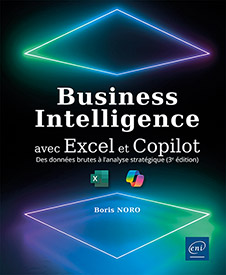L'exploitation de l'intelligence artificielle pour la business intelligence
Objectif du chapitre
Excel est un outil qui ne cesse de s’améliorer, et qui gagne en efficacité et en facilité d’utilisation grâce à l’apport récent de l’intelligence artificielle (IA).
Dans ce chapitre, nous allons explorer les capacités d’intelligence artificielle intégrées à Excel, comme le remplissage automatique, l’outil À partir de l’image ou encore la fonctionnalité Analyser les données.
En complément de ces fonctionnalités d’intelligence artificielle native d’Excel, Microsoft a développé Copilot.
Copilot est un assistant virtuel de Microsoft 365 destiné à effectuer des tâches, rédiger du contenu ou encore générer des idées. Il peut être utilisé comme une application indépendante proche du célèbre ChatGPT ou encore comme un élément intégré aux applications de bureautique de Microsoft 365.
L’intelligence artificielle va révolutionner la façon dont nous utilisons Excel.
Les fonctionnalités d’intelligence artificielle natives d’Excel
L’outil de remplissage instantané
L’outil de remplissage instantané d’Excel permet de remplir automatiquement les cellules d’un tableau en fonction des données saisies par l’utilisateur. Cet outil peut faire gagner du temps et aider à travailler plus efficacement avec les données.
Il existe deux manières différentes d’accéder à l’outil de remplissage instantané :
Dans le menu Accueil du ruban, au niveau du groupe Édition, cliquez sur le bouton Recopier puis Remplissage instantané.

Utilisez le raccourci-clavier Ctrl E après avoir sélectionné les cellules de votre tableau.
Exemple 1
Dans cet exemple, nous voulons diviser le nom et le prénom de chaque personne qui se trouve dans la colonne A et les placer dans les colonnes B et C. Nous voulons aussi mettre une majuscule à la première lettre de chaque prénom et nom.
Vous retrouverez ces données dans l’onglet Remplissage du fichier 1_outils_IA.xlsx.

Dans la cellule B3, saisissez le premier prénom de la liste, soit Bob.
Appuyez sur la touche Entrée pour valider la saisie puis utilisez le raccourci-clavier Ctrl E pour utiliser l’outil Remplissage instantané.
Les prénoms ont été correctement ajoutés dans la colonne B :

Répétez la même manipulation pour les noms, commencez par saisir le premier nom de la liste, soit Paris, validez votre saisie avec la touche Entrée puis utilisez le raccourci-clavier Ctrl E.
Les noms ont été correctement ajoutés dans la colonne C :

Exemple 2
Nous disposons du nom, du prénom et du nom de domaine de différentes adresses mails, nous souhaitons à partir de ces éléments créer l’adresse e-mail de chacune des personnes.

Commencez...
Présentation de Copilot et de ses fonctionnalités
Microsoft 365 Copilot est un service virtuel destiné à aider les utilisateurs à rédiger du texte et à faciliter l’exploitation des données. L’outil se présente à la fois comme une application indépendante proche de ChatGPT et comme un élément intégré aux applications Microsoft 365 (Word, Excel, Outlook, OneNote, Teams, PowerPoint, etc.).

Copilot est une intelligence artificielle générative. L’IA générative fait référence à des algorithmes d’intelligence artificielle capables de créer du contenu. Cela inclut non seulement du texte, mais aussi des images, de la musique et d’autres types de médias.
Plus spécifiquement, Copilot est un grand modèle de langage (ou LLM pour Larges Models Languages), c’est-à-dire un système d’intelligence artificielle qui a été entraîné sur de vastes ensembles de données textuelles.
Copilot utilise donc des modèles d’intelligence artificielle pour interpréter les besoins des utilisateurs et apporter des réponses adaptées. Cet outil peut aider à rechercher des informations sur un sujet en se basant à la fois sur les données internes de l’entreprise...
L’application Copilot
L’application Copilot dispose d’une fonction de chat, qui permet à l’utilisateur et à Copilot d’échanger. Cette fonctionnalité permet aux utilisateurs de faire des requêtes en langage naturel et d’obtenir des réponses instantanées.
La qualité et la pertinence des réponses de Copilot sont influencées par la façon dont vous écrivez votre demande, appelée « invite » ou « prompt ». Pour avoir des réponses exactes et pertinentes, il est important de créer des invites claires, précises et bien organisées. Cela aide Copilot à mieux saisir votre demande et à vous donner des réponses adaptées à vos besoins.

Vous pouvez ajouter un document (une note dans Word, un tableau Excel…) à votre invite pour donner plus de détails sur le contexte de votre besoin et aider Copilot à générer une réponse adaptée. Ceci est particulièrement utile si vous traitez de sujets complexes ou si vous avez des exigences particulières.

Analyse et production de code avec l’application Copilot
Copilot est capable d’examiner et de générer du code dans divers langages de programmation, tels que :
-
Python
-
Java
-
C++
-
C#
-
JavaScript
-
R
-
SQL
-
DAX
-
VBA
-
M
Cet ouvrage consacre des sections spécifiques aux compétences de codage de Copilot pour les langages M et DAX.
Exemples d’utilisation de Copilot pour l’analyse de données
Copilot permet de générer facilement et rapidement des propositions d’analyses de données. Un cas d’usage de Copilot pour l’analyse de données est la réalisation d’un...
Techniques avancées de rédaction d’invites
L’invite à exemples (few-shot prompting)
L’invite à exemples consiste à entraîner le modèle à produire des réponses en utilisant à la fois ses propres connaissances et des exemples de sorties données par l’utilisateur. Cette technique a l’avantage de permettre au modèle de s’adapter rapidement à de nouvelles tâches.
Cette technique est particulièrement efficace pour traiter des données textuelles non structurées.

Exemple
Nous avons des tickets de support client dont le texte provient d’une application de réservation de voyages.
Ces tickets sont des données non structurées écrites par les clients. Nous voulons obtenir à partir de ce texte le nom du client, le numéro de réservation et son numéro de téléphone (si indiqué).
Ticket_1 = Bonjour, je m’appelle Emma Mulot. J’ai la réservation n° 1345C. Si besoin, vous pouvez m’appeler au +123456.
Sortie_1 = Nom : Emma Mulot | Téléphone : +123456 | Numéro de réservation : 1345C
Ticket_2 = Bonjour, je suis Elena Wiliams, je souhaite vous donner les informations concernant ma réservation : j’ai le numéro 4786F.
Sortie_2 = Nom : Elena Wiliams Téléphone : | Numéro de réservation : 4786F
Notre but est d’extraire le nom du client, le numéro de réservation et le numéro de téléphone des tickets 3 et 4 suivants :
Ticket_3 = Bonsoir, j’ai la réservation 2458D au nom de Maxime Blanco, mon num est le +256786, merci
Tickets_4 = Hello, numéro 3657F, Marie Blake, je suis bien arrivée
Invite :
L’invite pourrait être :
Je vais vous donner un texte et votre rôle sera d’en extraire les informations pertinentes telles que le nom, le numéro de réservation (un numéro à 4 chiffres suivi d’une lettre) et le numéro de téléphone.
Veuillez formater votre réponse en suivant les exemples ci-dessous :
Ticket_1 = Bonjour, je m’appelle Emma Mulot. J’ai la réservation n° 1345C. Si besoin, vous pouvez m’appeler...
Utilisation de Copilot dans Excel
Dans cette section, nous allons explorer les différentes étapes pour utiliser Copilot dans Excel et aborder ses fonctionnalités.
Pour illustrer les fonctionnalités de Copilot, nous allons utiliser le fichier 1_analyse_copilot_excel.xlsx.
Configuration de Copilot
Pour utiliser Copilot dans Excel, il est nécessaire d’enregistrer votre fichier sur OneDrive, le service de stockage en ligne de Microsoft. Cela permet à Copilot d’accéder à vos données et de les analyser en temps réel.
Pour enregistrer votre fichier sur OneDrive, cliquez sur le bouton Enregistrer sous, puis choisissez OneDrive.
Vérifiez que l’enregistrement automatique de votre classeur est activé.
Le bouton Enregistrement automatique se trouve en haut à gauche du ruban :

Il est nécessaire que les données soient stockées sous forme de tableau de données. Cela permet à Copilot de comprendre la structure des données et de les analyser plus facilement.
Pour mettre vos données sous forme de tableau de données, sélectionnez la plage de cellules qui contient vos données.
Dans l’onglet Accueil du ruban-groupe Styles, cliquez sur Mettre sous forme de tableau et cliquez sur un des styles de tableau proposé.
Après avoir réalisé ces étapes, vous pouvez exploiter Copilot dans Excel.
Sélectionnez une cellule du tableau puis, dans l’onglet Accueil, appuyez sur le bouton Copilot qui se trouve du côté droit du ruban.

Le volet Copilot apparaît sur le côté droit de l’écran.

Copilot organise ses fonctionnalités en quatre sections principales : Créer des formules, Comprendre, Appliquer la couleur et la mise en forme, Demander à Copilot.
Par défaut, Copilot propose également des suggestions d’invites :

Ces suggestions varient selon vos données. Pour les données de notre exemple, il s’agit d’afficher les insights sur les données, d’afficher des suggestions de colonnes de formules, de mettre en surbrillance ou encore de filtrer et trier...
Conclusion
Microsoft 365 Copilot est une avancée majeure dans le domaine de la business intelligence. En utilisant l’intelligence artificielle et le traitement du langage naturel, Copilot change la façon dont les professionnels travaillent avec les données. Cet outil innovant améliore non seulement la productivité individuelle, mais aussi la prise de décision stratégique en entreprise, en facilitant l’analyse de données.
 Editions ENI Livres | Vidéos | e-Formations
Editions ENI Livres | Vidéos | e-Formations